4 καλύτερους τρόπους για να διορθώσετε το iPhone Update Stuck
Ένα από τα πιο συνηθισμένα προβλήματα των συσκευών iOS είναιγια να κολλήσετε κατά τη διάρκεια μιας ενημέρωσης. Μερικοί χρήστες είναι τόσο εξοικειωμένοι με το γεγονός ότι δεν μπαίνουν ακόμη και όταν η συσκευή εμφανίζει μήνυμα σφάλματος κατά τη διάρκεια της ενημέρωσης του iOS.Αλλά συνήθης ή όχι, αυτό είναι ένα πρόβλημα και για τους νέους χρήστες, εάν η ενημέρωση του iPhone κολλήσει θα είναι πολύ συγκλονιστική. δεν χρειάζεται να ανησυχείτε πια, μερικές πολύ αποτελεσματικές λύσεις συζητούνται παρακάτω, οι οποίες θα σας βοηθήσουν να διορθώσετε πλήρως το πρόβλημα και στη συνέχεια να δοκιμάσετε ξανά την εγκατάσταση της νέας ενημερωμένης έκδοσης.
Μέρος 1: Πιθανές αλλαγές στο iPhone που μπορεί να αντιμετωπιστούν
Υπάρχουν πολλοί πιθανοί λόγοι για σαςiPhone για να κολλήσει σε μια οθόνη ενημέρωσης, αλλά μπορείτε επίσης να κολλήσετε σε αρκετές στιγμές κατά τη διάρκεια της διαδικασίας. Τις περισσότερες φορές το θέμα είναι πολύ διαφορετικό για διαφορετικούς χρήστες.
Μερικά, τα προβλήματα που έχουν κολλήσει στο iPhone αναφέρονται παρακάτω:
- Το iPhone έχει κολλήσει στην επαλήθευση της ενημέρωσης
- Το iPhone έχει κολλήσει με την απαιτούμενη ενημέρωση
- Η ενημέρωση του iPhone κολλήθηκε στο λογότυπο της Apple
- Η ενημέρωση του iPhone κολλήθηκε στην αναμονή για το iPhone
- Η ενημέρωση του iPhone έχει κολλήσει στο λογότυπο του iTunes
- Η ενημέρωση του iPhone έχει κολλήσει στην οθόνη φόρτωσης
- Η ενημέρωση του iPhone κολλήθηκε στην ενημέρωση των ρυθμίσεων iCloud
Μέρος 2: Πώς να καθορίσει το iPhone Stuck Ενημέρωση
Πρακτικά, η λύση σε τέτοια προβλήματα μπορεί να είναισυνοψίζονται σε 3 λέξεις "Επανεκκίνηση", "Επαναφορά" και "Επαναφορά". Βασικά, δεν υπάρχουν άλλες επιλογές, θα πρέπει να επανεκκινήσετε το iPhone αν είστε κολλημένοι σε μια συγκεκριμένη οθόνη και αν δεν μπορείτε να κάνετε επανεκκίνηση της συσκευής με τον συμβατικό τρόπο, στη συνέχεια κάντε μια Επανάληψη δύναμης. Αν αυτό δεν λειτουργεί, πρέπει να επαναφέρετε τη συσκευή και η τελευταία επιλογή είναι η επαναφορά της συσκευής.
Λύση 1: Δύναμη επανεκκίνηση iPhone και διαγραφή της ενημέρωσης λογισμικού
Εάν το iPhone έχει κολλήσει στη λειτουργία ενημέρωσης τότε μπορείτε να δοκιμάσετενα αναγκάσει την επανεκκίνηση της συσκευής και πιθανότατα μετά την εκκίνηση και πάλι δεν θα κολλήσει πια. Η αναγκαστική επανεκκίνηση μπορεί να απαλλαγεί από πολλά προβλήματα, αλλά η σειρά Force Restart είναι διαφορετική για διαφορετικές εκδόσεις των iPhones, αναφέρουμε κάθε μία από αυτές:
Μόνο για iPhone 6 ή προηγούμενες εκδόσεις:
Βήμα 1: Πατήστε και πατήστε το πλήκτρο λειτουργίας και το πλήκτρο Home.
Βήμα 2: Περιμένετε μέχρι να δείτε το ρυθμιστικό στην οθόνη.
Βήμα 3: Λίγο αργότερα, η οθόνη θα πάει εντελώς μαύρη, αλλά θα πρέπει να κρατήσετε τα κουμπιά μέχρι να δείτε ξανά το λογότυπο της Apple.
Βήμα 4: Τώρα, μπορείτε να αφήσετε τα κουμπιά, η αναγκαστική επανεκκίνηση έχει ολοκληρωθεί.
Μόνο για iPhone 7 και 7 Plus:
Τα πράγματα είναι λίγο διαφορετικά για το iPhone και το iPhone 7 Plus καθώς δεν έχει ένα φυσικό κουμπί Home.
Βήμα 1: Πατήστε και πατήστε το πλήκτρο Power και Volume Down.
Βήμα 2: Κρατήστε τα μέχρι να γίνει μαύρη η οθόνη και το λογότυπο της Apple να είναι ορατό.
Βήμα 3: Μετά από αυτό, μπορείτε να αφήσετε να τα αφήσετε, καθώς η αναγκαστική επανεκκίνηση έχει ολοκληρωθεί.
Μόνο για iPhone 8 ή νεότερες εκδόσεις:
Τα πράγματα έχουν αλλάξει δραματικά για αυτές τις νέες εκδόσεις των iPhone. Έτσι, η διαδικασία θα είναι εντελώς διαφορετική από τις προηγούμενες.
Βήμα 1: Αρχικά, πατήστε το πλήκτρο αύξησης της έντασης ήχου και στη συνέχεια πιέστε το πλήκτρο Volume Down.
Βήμα 2: Στη συνέχεια, πατήστε και πατήστε το πλήκτρο Side, η οθόνη σβήνει.
Βήμα 3: Κρατήστε το μέχρι να εμφανιστεί ξανά το λογότυπο της Apple στην οθόνη.
Βήμα 4: Τώρα, μπορείτε να απελευθερώσετε το κουμπί μόλις ολοκληρωθεί η αναγκαστική επανεκκίνηση.

Στις συνηθισμένες περιπτώσεις, τα προβλήματα αυτά επιλύονται αν εσείςαπλά ενεργοποιήστε την επαναφορά της συσκευής. Μόλις ξεκινήσει πάλι, η οθόνη "Ετικετοποίηση ενημερώσεων" επανέρχεται στο κανονικό. Αλλά αν το iPhone σας εξακολουθεί να αγωνίζεται με το πρόβλημα τότε πρέπει να διαγράψετε την Ενημέρωση Λογισμικού και στη συνέχεια να το δοκιμάσετε ξανά από την αρχή.
Βήμα 1: Μεταβείτε στην ενότητα "Ρυθμίσεις" και, στη συνέχεια, μεταβείτε στην ενότητα "Γενικά".
Βήμα 2: Εδώ, επιλέξτε "Αποθήκευση iPhone" και διαγράψτε την ενημέρωση iOS από το iPhone σας.
Βήμα 3: Ακριβώς, πατήστε στο "Delete Update" και η ενημέρωση θα διαγραφεί.
Τώρα, ότι η ενημέρωση έχει διαγραφεί, πρέπει να επιστρέψετε στο "Γενικά" από "Ρυθμίσεις" και, στη συνέχεια, να πατήσετε στο "Ενημέρωση λογισμικού". Τώρα, κατεβάστε ένα νέο καινούργιο αντίγραφο της ενημερωμένης έκδοσης και προσπαθήστε να το εγκαταστήσετε ξανά.
Λύση 2: Δοκιμάστε το σύστημα ενημέρωσης με το iTunes
Εάν η ενημέρωση του iPhone κολλήσει στο λογότυπο της Apple τότε εσείςπρέπει να δοκιμάσετε μια άλλη μέθοδο για την ενημέρωση της συσκευής. Τέτοιες καταστάσεις αντιμετωπίζονται ως επί το πλείστον από τους χρήστες, εάν ενημερώνουν το iOS μέσω OTA, οπότε η ενημέρωση μέσω του iTunes θα είναι πολύ καλύτερη επιλογή.
Βήμα 1: Αρχικά, θα πρέπει να ενημερώσετε την εφαρμογή iTunes στον υπολογιστή σας, αν δεν την έχετε ενημερώσει για λίγο, θα ενισχύσει την απόδοση και την αποδοτικότητα της εφαρμογής.
Βήμα 2: Στη συνέχεια, συνδέστε τη συσκευή στον υπολογιστή και εκτελέστε την εφαρμογή iTunes.
Βήμα 3: Το iTunes θα εντοπίσει αυτόματα το iPhone, τότε θα πρέπει να μεταβείτε στον πίνακα iTunes και να κάνετε κλικ στο "Summary" στην αριστερή πλευρά του πίνακα.
Βήμα 4: Κάντε κλικ στο "Check for Updates". Οποιεσδήποτε διαθέσιμες ενημερώσεις θα είναι ορατές σε εσάς, τότε απλά πρέπει να κάνετε κλικ στην επιλογή Λήψη και ενημέρωση.

Βήμα 5: Θα σας ζητηθεί πιθανώς ο κωδικός πρόσβασης του iPhone σας, απλά δώστε τον όταν του ζητηθεί.
Λύση 3: Επιδιόρθωση του iPhone Update Stuck χωρίς απώλεια δεδομένων
Εάν κάποια από τις παραπάνω λύσεις δεν είναι σε θέση να διορθώσειτο iPhone σας και η συσκευή εξακολουθεί να εμφανίζει "ενημερωμένη ενημέρωση iOS κολλημένη", τότε είμαστε αρκετά σίγουροι ότι το λειτουργικό σύστημα του iPhone σας είναι σοβαρά κατεστραμμένο. Μπορείτε να το πάρετε στο πλησιέστερο Κέντρο Υποστήριξης της Apple και θα το διορθώσουν για εσάς, αλλά εάν το iPhone σας έχει χαθεί εγγύηση τότε η εταιρεία θα σας χρεώσει πολλά χρήματα για να διορθώσετε τη συσκευή.
Η καλύτερη επιλογή θα είναι να χρησιμοποιήσετε ένα καλό ΣύστημαΛογισμικό αποκατάστασης για να διορθώσετε το πρόβλημα με το iOS. Είναι μια πολύ απλή και απλή διαδικασία και ο καθένας θα είναι σε θέση να το κάνει. Θα χρησιμοποιείτε το https://www.tenorshare.com/products/reiboot.html, ένα λογισμικό τρίτου κατασκευαστή με γνήσια φήμη για να διορθώσετε το iOS. Η διαδικασία συζητείται παρακάτω:
Βήμα 1: Αν έχετε ήδη κατεβάσει και εγκαταστήσει το ReiBoot στον υπολογιστή σας, τότε το μόνο που πρέπει να κάνετε είναι να συνδέσετε το iPhone στον υπολογιστή και να εκκινήσετε το ReiBoot.
Βήμα 2: Αφού εντοπίσει το iPhone από το ReiBoot, επιλέξτε "Λειτουργικό σύστημα επισκευής".
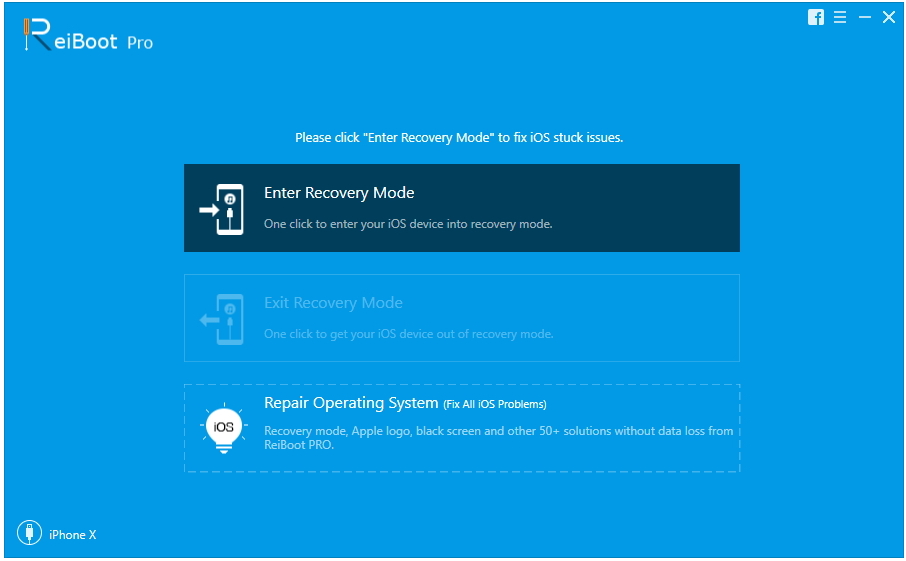
Βήμα 3: Στη συνέχεια, κάντε κλικ στο "Έναρξη επισκευής" για να συνεχίσετε. Τώρα, πρέπει να πάρετε το πακέτο υλικολογισμικού που απαιτείται για τη διαδικασία.
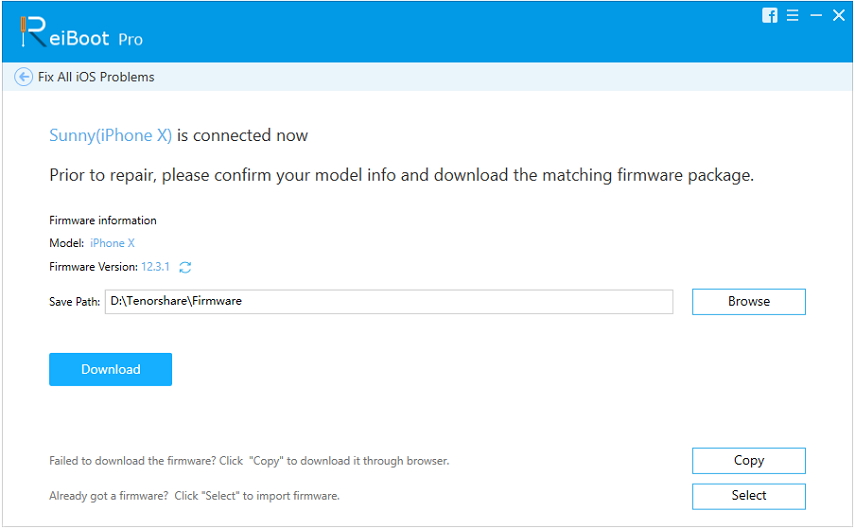
Βήμα 4: Το υλικολογισμικό είναι ένα μεγάλο αρχείο και θα χρειαστεί λίγος χρόνος για να το κατεβάσετε, αλλά μόλις το κατεβάσετε μπορείτε απλά να κάνετε κλικ στο "Repair Now" για να ξεκινήσει η διαδικασία ανάκτησης.
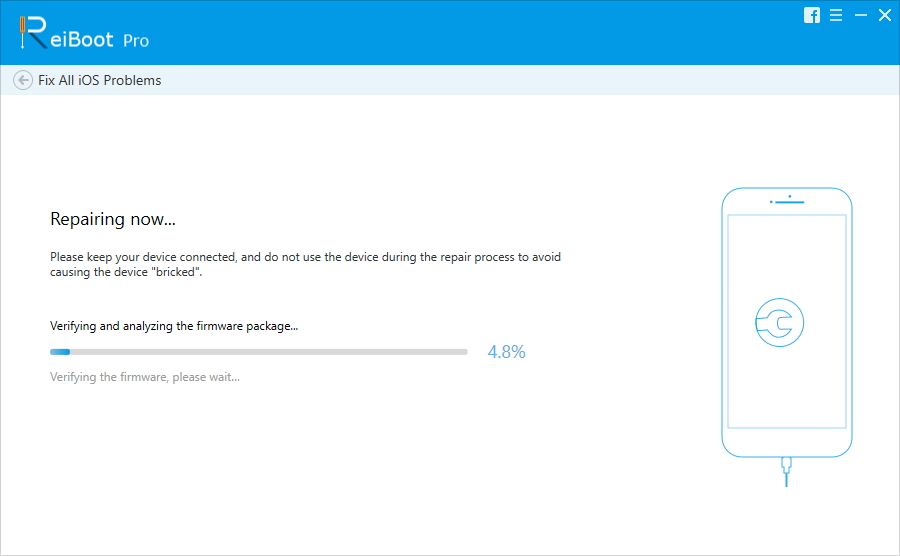
Όπως μπορείτε να δείτε, μια πολύ απλή διαδικασία αλλά πολύ αποτελεσματική. Εάν το iOS του iPhone σας είναι κατεστραμμένο, τότε το ReiBoot θα το διορθώσει το συντομότερο δυνατό, χωρίς να διαγράψει τα δεδομένα από το iPhone σας.
Λύση 4: Επαναφορά DFU με το iTunes
Εάν το iPhone έχει κολλήσει στην ενημέρωση που ζητήσατε και είστεδεν μπορείτε να διορθώσετε τη συσκευή, τότε η τελική επιλογή σας είναι να τοποθετήσετε τη συσκευή στη λειτουργία DFU και στη συνέχεια να επαναφέρετε τη συσκευή με το iTunes. Η πιθανότητα είναι πολύ υψηλή για να διορθώσετε τη συσκευή χρησιμοποιώντας αυτήν τη μέθοδο, καθώς η λειτουργία DFU χρησιμοποιείται από τους ειδικούς του Κέντρου υποστήριξης της Apple για την επίλυση προβλημάτων με το iOS.
Δυστυχώς, βάζοντας τη συσκευή στο DFUMode θα σβήσει όλα τα δεδομένα από τη συσκευή, γι 'αυτό συνιστούμε να χρησιμοποιήσετε το Tenorshare iCareFone, ένα κατάλληλο εργαλείο διαχείρισης δεδομένων, για να δημιουργήσετε αντίγραφο ασφαλείας της συσκευής πριν ξεκινήσετε τη διαδικασία.
Αφού δημιουργήσετε ένα αντίγραφο ασφαλείας, μπορείτε να βάλετε το iPhone σε λειτουργία DFU, αλλά η μέθοδος εισαγωγής στη λειτουργία DFU ποικίλλει από συσκευή σε συσκευή και ταξινομείται παρακάτω.
Για το iPhone 6 και παρακάτω:
Βήμα 1: Αρχικά, πρέπει να απενεργοποιήσετε τη συσκευή και να συνδέσετε τη συσκευή στον υπολογιστή με καλώδιο USB.
Βήμα 2: Τώρα πατήστε και πατήστε και το πλήκτρο Home και κλειδώματος για 8 δευτερόλεπτα.
Βήμα 3: Μετά από αυτό, αφήστε το πλήκτρο Lock, αλλά συνεχίστε να κρατάτε πατημένο το κουμπί Home.
Βήμα 4: Τέλος, όταν η οθόνη γίνει μαύρη, αφήστε το κουμπί όπως έχετε εισάγει στη λειτουργία DFU.
Για τα iPhone 7 και 7 Plus:
Βήμα 1: Ως συνήθως, απενεργοποιήστε και συνδέστε τη συσκευή στον υπολογιστή.
Βήμα 2: Στη συνέχεια, κρατήστε πατημένο το πλήκτρο Side και Volume Down για 8 δευτερόλεπτα.
Βήμα 3: Στη συνέχεια, αφήστε το πλευρικό πλήκτρο αλλά κρατήστε πατημένο το πλήκτρο Volume Down.
Βήμα 4: Τέλος, η οθόνη θα γίνει μαύρη και στη συνέχεια μπορείτε να απελευθερώσετε το κουμπί.
Για το iPhone 8 και τις νεότερες εκδόσεις:
Βήμα 1: Απενεργοποιήστε και συνδέστε τη συσκευή και, στη συνέχεια, πατήστε γρήγορα Αύξηση έντασης ήχου και, στη συνέχεια, πατήστε γρήγορα το πλήκτρο Volume Down.
Βήμα 2: Στη συνέχεια, κρατήστε πατημένο το πλήκτρο Side και περιμένετε να γίνει μαύρη η οθόνη και, στη συνέχεια, κρατήστε πατημένο το πλήκτρο Volume Down.
Βήμα 3: Μετά από 5 δευτερόλεπτα, αφήστε το πλήκτρο Side.
Βήμα 4: Τώρα, αφού η οθόνη είναι εντελώς μαύρη, μπορείτε να αφήσετε το πλήκτρο καθώς εισέρχεστε στη λειτουργία DFU.
Αυτοί είναι μερικοί τρόποι για να τοποθετήσετε το iPhone σας στη λειτουργία DFU, αμέσως μετά την είσοδο στη λειτουργία DFU το iTunes θα σας ειδοποιήσει ότι ανίχνευσε μια συσκευή στη λειτουργία ανάκαμψης.
Όταν εμφανιστεί αυτό το μήνυμα, απλώς κάντε κλικ στο "Επαναφορά" για να επαναφέρετε τη συσκευή μέσω του iTunes.
Τώρα, απλώς πατήστε "Επαναφορά και ενημέρωση".
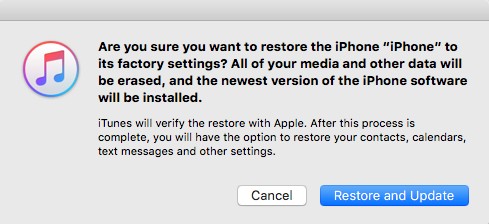
Η καθυστέρηση κατά τη διάρκεια μιας ενημέρωσης iOS είναι πολύκοινό ζήτημα για τους χρήστες του iOS. Οι χρήστες του iOS για μεγάλο χρονικό διάστημα αντιμετώπισαν τουλάχιστον μία φορά μια τέτοια κατάσταση. Αλλά η λύση αυτού του συγκεκριμένου προβλήματος είναι πολύ απλή, τις περισσότερες φορές κάνοντας μια επανεκκίνηση δύναμης ή αλλάζοντας τη διαδικασία ενημέρωσης διορθώνει το πρόβλημα εξ ολοκλήρου. Αλλά εκείνοι που είναι αρκετά ατυχείς για να παραμείνουν ακόμα κολλημένοι σε αυτή την κατάσταση μπορούν να χρησιμοποιήσουν τη λειτουργία DFU Restore για να διορθώσουν τη συσκευή, αλλά αυτό θα καταλήξει στη διαγραφή όλων των δεδομένων από τη συσκευή. Έτσι, η καλύτερη επιλογή θα είναι να χρησιμοποιήσετε το Tenorshare ReiBoot για να διορθώσετε το iOS, διατηρώντας παράλληλα όλα τα δεδομένα σας.









